デフラグツール [ハードディスク]
ハードディスクは長く使っていると断片化という現象が起きてきます。
ハードディスクの中身は円盤状になっており
その円盤の中にデーターを記録しています。
断片化というのは、その円盤状にデータが散らばって散乱している状態を指します。
簡単にいえば机の上や本棚のノートや教科書が整理できてなくて
何がどこにあるのかわからない状態。
こんな状態だと当然探すのに苦労しますし時間もかかりますね。
ハードディスクも同じで、このように整理されてない状態だと
データやファイルを探すのに時間がかかってしまい動作が遅くなる原因になります。
そこでデフラグをしてハードディスクの中身を整理しようという訳です。
机の上や本棚は自分で整理しないといけませんが
パソコンにはデフラグという機能が付いています。
「コンピューター」→「ローカルディスクC」を右クリック→「プロパティ」から「ツール」を選択
真ん中に最適化という項目がありそれでデフラグができます。
(XPやVistaの場合)
ただし、この機能は完璧ではなく
実際にやってみると断片化が解消されていない事例が多いです。
そこでデフラグツールを使います。
デフラグラー
これはディスクの容量や断片化を%(パーセンテント)で表してくれるので
断片化がどれだけ進んでいるのかが一目でわかります。
ダウンロードの仕方はサイトをクリックしてページを開きます
※Fire foxでダウンロードする場合
デフラグラー
※赤丸部分をクリック
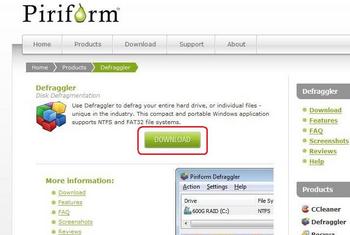
クリックするとページが変わりますので、赤丸部分をクリックします
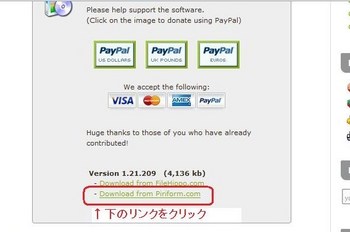
ファイルを保存するかどうか聞いてきますので「ファイルを保存」をクリックします
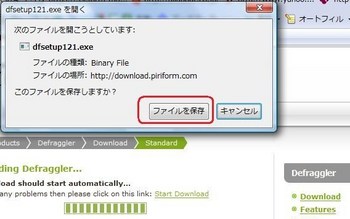
ダウンロードが始まります
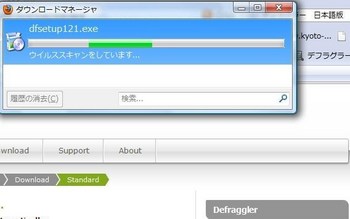
ダウンロードが終わったら「ダウンロードマネージャー」から「dfsetup121 exe」を右クリック
プルダウンメニューが出てきますので「開く」をクリック
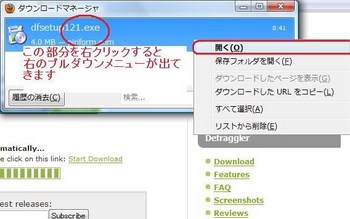
「ユーザーアカウント制御」の画面が出てきたら「続行」をクリックし
使う言語を指定してくるので「Japanese」→「ok」をクリック
セットアップ画面が出てくるので「次へ」をクリック
ライセンス契約画面が出てくるので「同意」をクリック
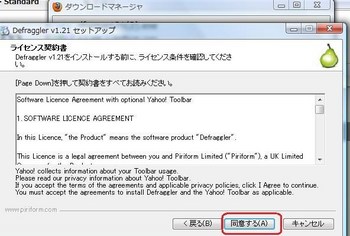
インストール先のフォルダーを指定してきますので良ければ「次へ」をクリック
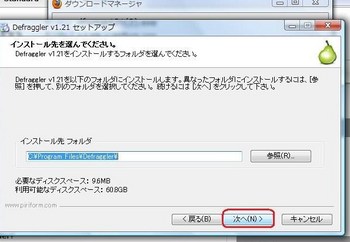
インストールオプションで必要な部分にチェックを入れます
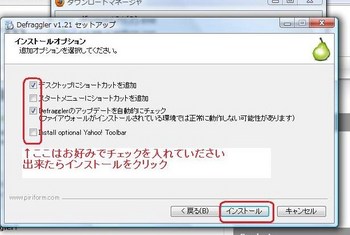
インストールが終われば「完了」をクリック
デフラグラーの起動画面が出てきます
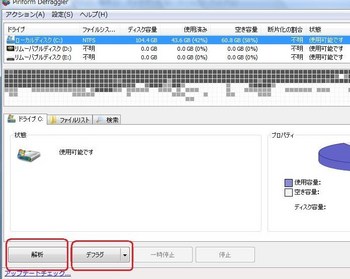
早速、ハードディスクのチェックをしていきます。
1の「解析」をクリックすると
ハードディスクの断片化が何%なのか表と数字で表示してくれます。
2の「デフラグ」をクリックするとそのままデフラグが始まります。
※ハードディスクの容量によっては数時間かかる場合がありますので 時間のある時にされることをおすすめします
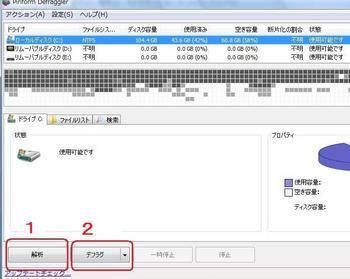
万一、パソコン内のHDDが壊れたことを考えて、バックアップ用の外付けHDDの購入をお薦めします。
ハードディスクの中身は円盤状になっており
その円盤の中にデーターを記録しています。
断片化というのは、その円盤状にデータが散らばって散乱している状態を指します。
簡単にいえば机の上や本棚のノートや教科書が整理できてなくて
何がどこにあるのかわからない状態。
こんな状態だと当然探すのに苦労しますし時間もかかりますね。
ハードディスクも同じで、このように整理されてない状態だと
データやファイルを探すのに時間がかかってしまい動作が遅くなる原因になります。
そこでデフラグをしてハードディスクの中身を整理しようという訳です。
机の上や本棚は自分で整理しないといけませんが
パソコンにはデフラグという機能が付いています。
「コンピューター」→「ローカルディスクC」を右クリック→「プロパティ」から「ツール」を選択
真ん中に最適化という項目がありそれでデフラグができます。
(XPやVistaの場合)
ただし、この機能は完璧ではなく
実際にやってみると断片化が解消されていない事例が多いです。
そこでデフラグツールを使います。
デフラグラー
これはディスクの容量や断片化を%(パーセンテント)で表してくれるので
断片化がどれだけ進んでいるのかが一目でわかります。
ダウンロードの仕方はサイトをクリックしてページを開きます
※Fire foxでダウンロードする場合
デフラグラー
※赤丸部分をクリック
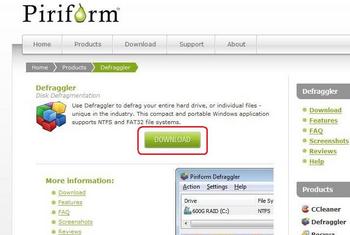
クリックするとページが変わりますので、赤丸部分をクリックします
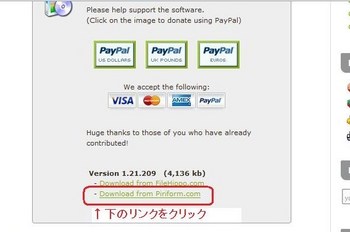
ファイルを保存するかどうか聞いてきますので「ファイルを保存」をクリックします
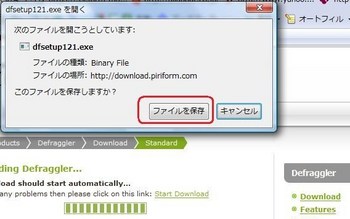
ダウンロードが始まります
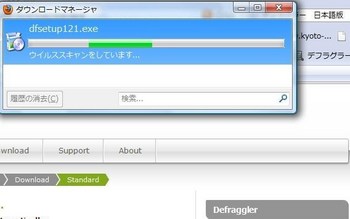
ダウンロードが終わったら「ダウンロードマネージャー」から「dfsetup121 exe」を右クリック
プルダウンメニューが出てきますので「開く」をクリック
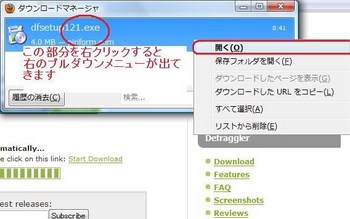
「ユーザーアカウント制御」の画面が出てきたら「続行」をクリックし
使う言語を指定してくるので「Japanese」→「ok」をクリック
セットアップ画面が出てくるので「次へ」をクリック
ライセンス契約画面が出てくるので「同意」をクリック
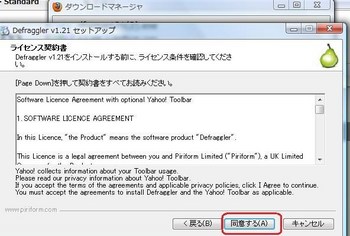
インストール先のフォルダーを指定してきますので良ければ「次へ」をクリック
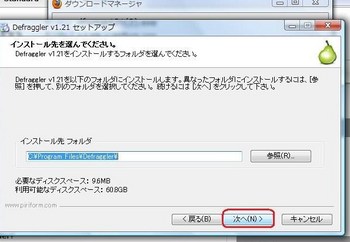
インストールオプションで必要な部分にチェックを入れます
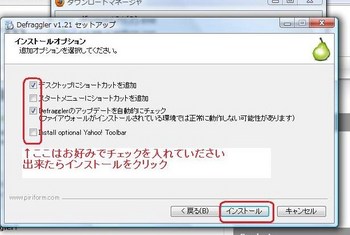
インストールが終われば「完了」をクリック
デフラグラーの起動画面が出てきます
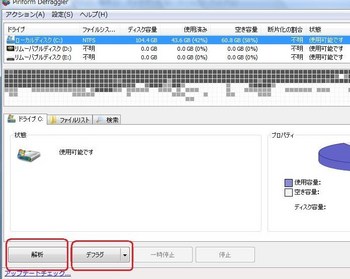
早速、ハードディスクのチェックをしていきます。
1の「解析」をクリックすると
ハードディスクの断片化が何%なのか表と数字で表示してくれます。
2の「デフラグ」をクリックするとそのままデフラグが始まります。
※ハードディスクの容量によっては数時間かかる場合がありますので 時間のある時にされることをおすすめします
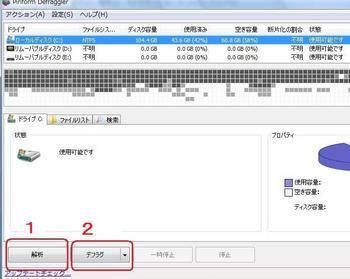
万一、パソコン内のHDDが壊れたことを考えて、バックアップ用の外付けHDDの購入をお薦めします。
2010-10-07 10:05
nice!(0)
コメント(0)
トラックバック(3)











コメント 0